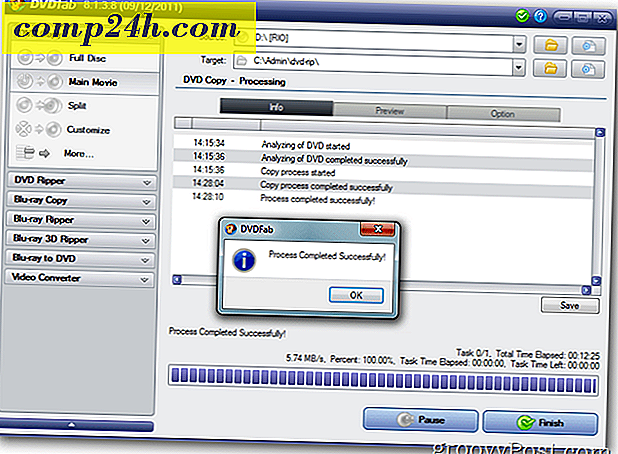Hoe Live Messenger in het systeemvak van Windows 7 te plaatsen
 Het lijkt erop dat Microsoft heeft besloten dat de taakbalk de optimale keuze was voor onroerend goed voor Live Essentials in Windows 7. Eerder hadden we het over het verbergen van het Windows Live Mail-pictogram in het systeemvak, maar het blijkt dat Live Messenger precies hetzelfde probleem heeft ! Laten we het oplossen.
Het lijkt erop dat Microsoft heeft besloten dat de taakbalk de optimale keuze was voor onroerend goed voor Live Essentials in Windows 7. Eerder hadden we het over het verbergen van het Windows Live Mail-pictogram in het systeemvak, maar het blijkt dat Live Messenger precies hetzelfde probleem heeft ! Laten we het oplossen.
Windows Live Messenger minimaliseren naar het systeemvak in Windows 7
1. Klik op de Windows Start Menu Orb, in het zoekvak Typ live messenger. Zodra het zoekresultaat verschijnt, klikt u met de rechtermuisknop op de koppeling Programma en selecteert u vervolgens Eigenschappen .

2. Klik in het eigenschappenvenster op het tabblad Compatibiliteit . Op dit tabblad moet u het selectievakje voor Dit programma uitvoeren in compatibiliteitsmodus inschakelen voor: en in de vervolgkeuzelijst Selecteer Windows Vista (Service Pack 2) . Nadat je het hebt geselecteerd, klik je op OK .

Gedaan! Uw Windows Live Messenger-pictogram verschijnt nu in het systeemvak in plaats van op de taakbalk wanneer u op de X in de rechterbovenhoek van de toepassing klikt . Natuurlijk is er in Windows 7 een spiffy nieuw pictogram "corral" dat alle onbelangrijke items op het systeemvak completeert. Als je wilt dat Live Messenger wordt weergegeven in het systeemvak in plaats van zich te verstoppen in de corral, bekijk dan ons artikel over het aanpassen van de systeembalkpictogrammen van Windows 7.





![Verhoog Windows 7 en Vista Performance met ReadyBoost [How-To]](http://comp24h.com/img/vista/485/increase-windows-7-vista-performance-using-readyboost.png)